2023-07-08 247
推荐:win7 64位旗舰版下载
具体步骤如下:
1、首先打开电脑,然后右键单击桌面弹出菜单栏;

2、接着我们在弹出的选项中选择个性化;

3、然后我们在个性化选项中选择轻松访问中心;
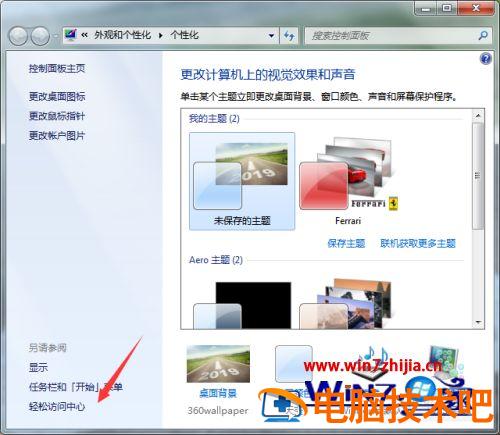
4、接着我们在轻松访问中心中找到“启动放大镜”功能;
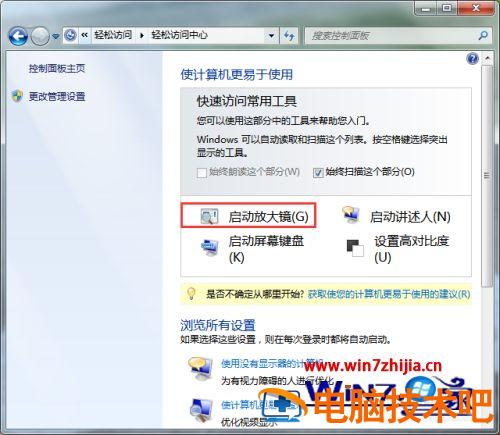
5、我们进入到放大镜功能后可以点击视图按自己需要对镜头进行设置;
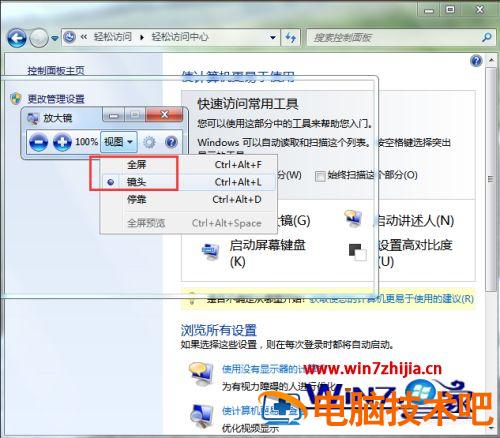
6、最后再对放大的倍数进行设置就可以使用了。
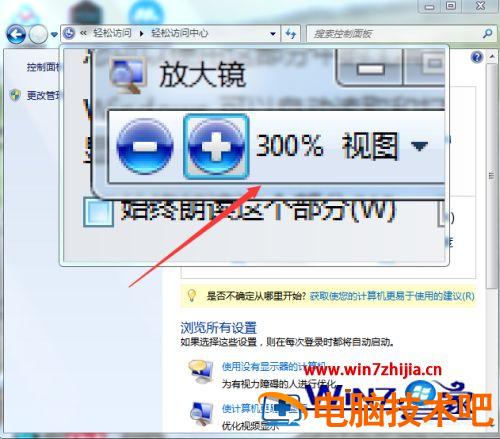
关于win7自带的放大镜的详细打开方法就给大家讲解到这边了,如果你也找不到放大镜的话,可以按照上面的方法来找到就可以了。
原文链接:https://000nw.com/5219.html
=========================================
https://000nw.com/ 为 “电脑技术吧” 唯一官方服务平台,请勿相信其他任何渠道。
系统教程 2023-07-23
电脑技术 2023-07-23
应用技巧 2023-07-23
系统教程 2023-07-23
系统教程 2023-07-23
软件办公 2023-07-11
软件办公 2023-07-11
软件办公 2023-07-12
软件办公 2023-07-12
软件办公 2023-07-12
扫码二维码
获取最新动态
